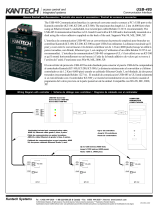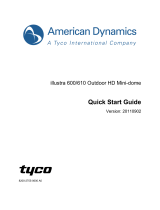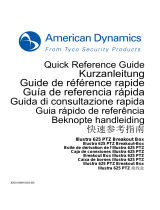La page est en cours de chargement...

Contrôle de l'accès et gestion vidéo
INTEVO Compact LTE (modèle INTEVO-LTE-2TB)
Non disponible à la vente en Amérique du Nord
INTEVO Compact (modèle INTEVO-CMP-2TB)
INTEVO Avancé (modèle INTEVO-ADV-4TB)
Guide de configuration rapide
Modèles LTE, compact et avancé
DN2055-1807 v2.0
KANTECH

2
Table des matières
Droit d'auteur 3
Notice d'utilisation 3
Garantie 3
Important 3
Instructions de sécurité 4
Assistance technique 5
Spécifications techniques 7
Guide de configuration rapide 8
Contenu de la boîte 8
Installation 8
Installation sur le bureau 8
Installation murale 8
Installation en armoire (non fournie) 8
Connexions 9
Configuration au premier démarrage 13
Noms d'utilisateur et mots de passe 13
Procédure à suivre pour un accès local 14
Procédure à suivre pour un accès à distance 14
Comment activer les canaux de caméras IP sur INTEVO avec des caméras IP Illustra 15
Comment activer les canaux de caméras IP sur INTEVO avec une licence INTEVO-
IPCAM01 16
Mise à jour automatique 17
© 2018 Tyco Security Products. All rights reserved.

Droit d'auteur
En vertu des lois sur le droit d'auteur, le contenu de ce manuel ne peut pas être copié,
photocopié, reproduit, traduit ou transformé en un quelconque support électronique ou mis
sous forme lisible par machine, en tout ou en partie, sans le consentement préalable écrit
de Tyco Security Products.© 2018 et ses compagnies respectives. Tous droits réservés.
Notice d'utilisation
Veuillez lire ce manuel attentivement avant d'utiliser le produit. Vous devez satisfaire à
toutes les conditions avant de pouvoir utiliser ce produit.
l Nous nous réservons le droit de modifier ce produit et ses manuels sans avis
préalable.
l Veuillez conserver ce document aux fins de référence ultérieure.
l Ce produit est destiné à une utilisation à l'intérieur seulement.
l Gardez le produit et tous ses accessoires dans un environnement sec.
l Nous déclinons toute responsabilité pour les dommages causés par une utilisation
inappropriée.
l L'installateur doit informer l'UTILISATEUR de TOUTES LES INSTRUCTIONS DE
SÉCURITÉ relatives à l'utilisation de ce matériel.
Garantie
l Les modèles avancé et compact offrent une période de garantie de 3ans à
compter de la date d'installation
l Le modèle compact LTE offre une période de garantie de 12mois à compter de la
date d'installation
Important
l Ce matériel INTEVO ne doit être installé et utilisé que dans un environnement
dont le niveau de pollution est au maximum 2, en zone de protection contre les
surtensions II (ZONE NON DANGEREUSE), et en intérieur seulement. Cet
équipement est FIXE ou sur un BUREAU et RELIÉ PAR UN CORDON, et il est
devrait être installé uniquement par une personne du service de maintenance.
l L'alimentation électrique ne possède pas de COMMUTATEUR MARCHE/ARRÊT. La
connexion de l'alimentation CA permet de déconnecter l'appareil du secteur.
3
© 2018 Tyco Security Products. All rights reserved.

4
Instructions de sécurité
l Choisissez un emplacement exempt de vibrations et de chocs.
l Ne placez pas cet appareil à un endroit où quelqu'un pourrait marcher sur les
câbles.
l Ne branchez pas le produit sur des prises de courant appartenant au même circuit
que de gros appareils.
l Évitez les endroits où le produit pourrait être exposé à la lumière directe du soleil,
à une chaleur excessive, à l'humidité, à des vapeurs, à des produits chimiques ou à
la poussière.
l N'installez pas cet équipement à proximité de l'eau. Par exemple baignoire,
lavabo, évier de cuisine ou de salle de bain, sous-sol humide ou piscine.
l N'installez pas ce matériel et ses accessoires dans un endroit présentant des
risques d'explosion.
l Ne branchez pas ce produit à une prise de courant contrôlée par un interrupteur ou
une minuterie automatique.
l ÉVITEZ toute source d'interférence radio.
l ÉVITEZ d'installer ce matériel à proximité d'un radiateur, d'un climatiseur, d'un
ventilateur et/ou d'un réfrigérateur.
l Assurez-vous que les câbles sont placés de façon à éviter tout accident. Les câbles
branchés ne doivent pas être soumis à des contraintes mécaniques excessives.
l N'utilisez que l'alimentation CA et le câble fournis.
© 2018 Tyco Security Products. All rights reserved.

Assistance technique
Pour obtenir une assistance technique concernant ce produit et d'autres produits
Kantech, contactez l'assistance technique, du lundi au vendredi. Consultez le
tableau suivant pour connaître les numéros de téléphone de l'assistance
technique.
É.-U. et Canada GMT -5h00
Amérique du Nord
Numéro sans
frais
+1 888 222 1560 De 8h à 20h
Numéro direct +1 450 444 2030
access-support
@jci.com
Amérique latine GMT -5h
Argentine, Buenos Aires Numéro direct +54 11 5199 3104 De 8h à 20h
Brésil, São Paulo Numéro direct +55 11 3181 7377
access-support
@jci.com
Chili, Santiago Numéro direct +56 2 3210 9662
Colombie, Bogota Numéro direct +57 1 344 1422
Colombie, Cali Numéro direct +57 2 891 2476
Colombie, Medellín Numéro direct +57 4 204 0519
Costa Rica, National Numéro direct +506 4 000 1655
République dominicaine,
Saint-Domingue
Numéro direct +1 829 235 3047
El Salvador, San Salvador Numéro direct +503 2 136 8703
Guatémala, Guatémala Numéro direct +502 2 268 1206
Mexique, Mexico Numéro direct +52 55 8526 1801
Panama, Panama Numéro direct +507, 836, 6265
Pérou, Lima Numéro direct +51 1 642 9707
Vénézuéla, Caracas Numéro direct +58 212 720 2340
Asie GMT +8h
Numéro sans
frais
+800 CALL TYCO De 9h à 17h
+800, 2255, 8926
access-support
5
© 2018 Tyco Security Products. All rights reserved.

6
@jci.com
Numéro direct +86 21 6023 0650
Chine Numéro direct +400, 671, 1528
Inde Numéro direct +1 800 1082 008
Australie Numéro direct +02, 9684, 3980
EMA GMT +1h
Numéro sans
frais
+800 CALL TYCO
+800, 2255, 8926
Numéro direct +31 475 352 722
Royaume-Uni Numéro direct +44 330 777 1300 De 8h à 18h
Israël Numéro direct +972 772 201350
access-support
@jci.com
Espagne Numéro direct +900 99 31 61
France Numéro direct +0800 90 79 72
Allemagne Numéro direct +0800, 1806, 757
Italie Numéro direct +39 0230 510 112
Belgique Numéro direct +0800, 76, 452
Irlande Numéro direct +180, 094, 3570
Bahreïn Numéro direct +800 04127
Pays nordiques Numéro direct +45, 4494, 9001
Danemark Numéro direct +45, 4494, 9001
Grèce Numéro direct +00800, 3122, 9453
Russie Numéro direct
+81 0800 2052
1031
Turquie Numéro direct +00800 31923007
Émirats arabes unis Numéro direct +800 03107123
Afrique du Sud Numéro direct +27, 21100, 3882
© 2018 Tyco Security Products. All rights reserved.

Spécifications techniques
l Températures de fonctionnement: 0°C à 40°C (32°F à 104°F), à l'intérieur
uniquement.
l Seuil d'humidité: 93% maximum (humidité relative, sans condensation).
l Dimensions du boîtier (hauteur/largeur/profondeur):
-
Avancé: 7cm (2,75po) x 24cm (9,45po) x 19cm
(7,48po).
-
Compact et Compact LTE: 6cm (2,36po) x 21cm (8,27po)
x 19cm (7,48po).
Puissances nominales PoE: Entrée
Sortie
Avancé
30W maximum pour chaque port, mais
avec un système total maximum de
120W.
100 à 240Vca,
50 à 60Hz,
2,5A
24Vcc, 6,66A, source
d'alimentation limitée
(LPS)
Compact
30W maximum pour chaque port avec
un système total maximum de 60W.
100 à 240Vca,
50 à 60Hz,
2,5A
19Vcc, 6,31A, LPS
Compact
LTE
30W maximum pour chaque port avec
un système total maximum de 60W.
100 à 240Vca,
50 à 60Hz,
2,5A
12Vcc, 3,33A, LPS
AVERTISSEMENT: Ce produit contient une pile au lithium qui ne doit être
remplacée que par le personnel de maintenance autorisé.
ATTENTION: Risque d'explosion si la pile est remplacée par un modèle incorrect.
Les piles usagées doivent être mises au rebut en conformité avec la législation
locale et les instructions applicables.
7
© 2018 Tyco Security Products. All rights reserved.

8
Guide de configuration rapide
Contenu de la boîte
l
l
l
l
l
l
l
Plate-forme de sécurité intégrée INTEVO
Cordons d'alimentation
Guide de configuration rapide
2support de fixation murale
Vis (6 pour le modèle Avancé; 4 pour les modèles Compact et LTE)
Clé USB contenant: documentation, outil de détection, EntraPass, et logiciel de
vidéo IP.
4socles en plastique
Installation
Installation sur le bureau
Évitez de stocker quoi que ce soit à proximité de l'appareil, afin de ne pas nuire à la
circulation d'air.
Installation murale
1. Fixez les pattes de chaque côté du boîtier à l'aide des vis fournies.
2. Fixez le boîtier INTEVO au mur à l'aide des pattes et de 4vis (non fournies). Nous
recommandons des vis taraudeuses Phillips en acier inoxydable de type M 4,2 x
32mm (#8 x 1,25po) (Spaenaur ST-631P ou équivalent). La fixation à une cloison
sèche nécessite 4chevilles en plastique (Spaenaur EX-S5 ou équivalent, non
fournies).
Installation en armoire (non fournie)
Précautions
l Température de fonctionnement élevée: si le produit est installé dans une
armoire close ou contenant plusieurs unités, la température de fonctionnement
ambiante de l'armoire peut être supérieure à la température de la pièce. Veillez à
installer le matériel dans un environnement compatible avec la température
ambiante maximale (Tma) indiquée par le fabricant.
© 2018 Tyco Security Products. All rights reserved.

l Circulation d'air réduite: l'installation du matériel dans une armoire doit
permettre la circulation d'air requise pour que le fonctionnement sécuritaire de
celui-ci ne soit pas compromis.
l Charge mécanique: si vous montez le matériel dans l'armoire, cela ne doit
présenter aucun danger pour cause de charge mécanique inégale.
l Surcharge du circuit électrique: vous devez veiller à ce que la connexion du
matériel ne surcharge pas le circuit d'alimentation et n'affecte pas la protection
contre les surtensions ni le câblage d'alimentation. À ce propos, vous devez
prendre en compte les indications apposées sur le matériel.
l Mise à la terre fiable: une mise à la terre fiable du matériel installé en armoire
doit être assurée. Vous devez porter une attention particulière aux connexions
électriques autres que les connexions au secteur. Par exemple, l'utilisation de
barres d'alimentation.
Remarque: La hauteur d'installation maximale pour l'installation murale est de 2m.
Connexions
Procédez aux connexions suivantes:
1. Connectez le câble du réseau local à ETH1/ETH2.
2. Pour le modèle Compact, connectez le câble du réseau vidéo aux ports PoE 3 à 6.
Pour le modèle Avancé, connectez le câble du réseau vidéo aux ports PoE 3 à 6
pour les caméras et aux ports PoE 7 à 10 pour les caméras et les contrôleurs.
3. Connectez un clavier et une souris à un port USB, à l'arrière de l'appareil pour un
accès local.
Remarque: INTEVO peut être utilisé sans moniteur ni souris, à l'aide d'un accès à distance.
9
© 2018 Tyco Security Products. All rights reserved.

10
Avancé
Numéro Port
1 Alimentation
2
Display Port
3 Ports caméras PoE 3 à 6
4
Ports caméras et
contrôleurs PoE 7 à 10
5 Ethernet2
6 Ethernet1
7 USB3.0
8 Ports audio
9 HDMI
10 Série
11 Bouton Marche/Arrêt
1
5
3 6
8
10
2
7
9
11
4
Panneau arrière avancé
© 2018 Tyco Security Products. All rights reserved.

Compact
Numéro Port
1 Alimentation
2 Bouton Marche/Arrêt
3 Ports audio
4 USB3.0
5 USB
6 Ports caméras et contrôleurs PoE 3 à 6
7 Ethernet2
8 Ethernet1
9 HDMI
10 VGA
5
7 8
10
31
2 4 6
9
Panneau arrière compact
11
© 2018 Tyco Security Products. All rights reserved.

12
Compact LTE
Numéro Port
1 Alimentation
2 Bouton Marche/Arrêt
3 Ports audio
4 USB3.0
5 USB
6 Ethernet
7 HDMI
8 VGA
2 7
6
4
3
1
5
8
Panneau arrière compact LTE
© 2018 Tyco Security Products. All rights reserved.

Configuration au premier démarrage
Noms d'utilisateur et mots de passe
1. Pour vous connecter à l'appareil INTEVO, saisissez votre nom d'utilisateur
et mot de passe:
Administrateur
Nom d'utilisateur: admin Mot de passe: admin
Opérateur
Nom d'utilisateur: operator Mot de passe: (ne rien inscrire)
2. Pour vous connecter au logiciel EntraPass, saisissez votre nom d'utilisateur
et mot de passe:
Installateur
Nom d'utilisateur: kantech Mot de passe: kantech
Administrateur
Nom d'utilisateur: kantech1 Mot de passe: kantech
Guardien
Nom d'utilisateur: kantech2 Mot de passe: kantech
Accèss Web
Nom d'utilisateur: intevo1 Mot de passe: intevo1
3. Pour vous connecter au logiciel IP Video exacqVision, saisissez votre nom
d'utilisateur et mot de passe:
Administrateur
Nom d'utilisateur: admin Mot de passe: admin256
AVERTISSEMENT: Pour votre sécurité, il est recommandé de changer TOUS les
mots de passe du fabricant PAR DÉFAUT lors de l'installation.
13
© 2018 Tyco Security Products. All rights reserved.

14
Procédure à suivre pour un accès local
1. Pour mettre l'appareil INTEVO sous tension, connectez le câble
d'alimentation CA.
2. Suivez les indications du First Boot Wizard.
Procédure à suivre pour un accès à distance
1. Pour mettre l'appareil INTEVO sous tension, connectez le câble
d'alimentation CA.
2. Insérez la clé USB fournie dans l'ordinateur distant.
3. Recherchez le programme IntevoConfigTool.exe sur la clé USB et lancez
l'application.
4. Pour affecter une nouvelle adresse IP, cliquez avec le bouton droit sur une
adresse MAC et choisissez Assign IP address (Affecter une adresse IP).
5. Cliquez sur le bouton Launch Configuration Web Page (Lancer la page Web
de configuration) situé dans le coin supérieur droit de l'écran.
6. Entrez admin comme ID utilisateur et comme mot de passe.
7. Suivez les indications du Language Wizard.
8. Lancez l'application Remote Desktop Access (Accès à distance au Bureau)
avec l'adresse entrée à l'étape4.
Remarque: Pour en savoir plus, reportez-vous au Manuel d'installation.
© 2018 Tyco Security Products. All rights reserved.

Comment activer les canaux de caméras IP sur INTEVO avec des caméras IP
Illustra
1. Installez votre appareil INTEVO et ouvrez une session.
2. Connectez-vous au logiciel Exacq.
3. Allez à Configurations/Exacq server/System setup.
4. Notez l'adresse MAC de votre appareil INTEVO.
5. Allez à la page web d'enregistrement de Kantech:
http://www.kantech.com/Support/KantechRegistration.aspx
Remarque: Connectez-vous au site web de Kantech pour avoir accès à la page
d'enregistrement. Pour obtenir des identifiants valides pour accéder au site web de
Kantech, allez à http://www.kantech.com/Register/Register.aspx et remplissez le
formulaire d'enregistrement.
6. Cliquez sur INTEVO Camera registration.
7. Entrez votre adresse de courriel. Une copie de la licence sera envoyée à
cette adresse à la fin du processus.
8. Cliquez sur would you like to register an Illustra IP camera?
9. Entrez les informations suivantes:
• Adresse MAC de la caméra. Reportez-vous au manuel de
l'utilisateur Illustra pour en savoir plus.
• Adresse MAC de l'appareil INTEVO. Voir l'étape4.
10. Cliquez sur REGISTER.
11. Pour activer plusieurs canaux de caméras, cliquez sur Click here to create
an additional key et entrez le reste des informations.
12. Notez les informations du champ KEY et allez à: Configurations /
Exacq server / System Setup dans le logiciel
Exacq.
13. Entrez les informations du KEY dans le champ LICENSE et cliquez sur
APPLY.
14. Vos canaux de caméras INTEVO sont maintenant activés et prêts à être
utilisés.
15
© 2018 Tyco Security Products. All rights reserved.

16
Comment activer les canaux de caméras IP sur INTEVO avec une licence
INTEVO-IPCAM01
1. Installez votre appareil INTEVO et ouvrez une session.
2. Connectez-vous au logiciel IP Video Exacq.
3. Allez à Configurations/Exacq server/System setup.
4. Notez l'adresse MAC de votre appareil INTEVO.
5. Pour accéder à la page web d'enregistrement de Kantech, cliquez sur le
lien suivant:
http://www.kantech.com/Support/KantechRegistration.aspx
Remarque: Connectez-vous au site web de Kantech pour avoir accès à la page
d'enregistrement. Pour obtenir des identifiants valides pour accéder au site web de
Kantech, allez à http://www.kantech.com/Register/Register.aspx et remplissez le
formulaire d'enregistrement.
6. Cliquez sur INTEVO Camera registration.
7. Entrez votre adresse de courriel. Une copie de la licence sera envoyée à
cette adresse à la fin du processus.
8. Entrez les informations suivantes:
• Numéro de série INTEVO-IPCAM01
• Adresse MAC de l'appareil INTEVO. Voir l'étape4.
9. Cliquez sur REGISTER.
10. Pour activer plusieurs canaux de caméras, cliquez sur Click here to create
an additional key et entrez le reste des informations.
11. Notez les informations du champ KEY et allez à:
Configurations/Exacq server/System Setup dans le
logiciel Exacq.
12. Entrez les informations du KEY dans le champ LICENSE et cliquez sur
APPLY.
13. Vos canaux de caméras INTEVO sont maintenant activés et prêts à être
utilisés.
Remarque: Pour enregistrer les canaux IP INTEVO, ouvrez le navigateur web sur l'appareil
INTEVO ou sur n'importe quel autre ordinateur connecté à Internet. Si ces options ne sont
pas possibles, veuillez communiquer avec Kantech pour obtenir de l'aide.
© 2018 Tyco Security Products. All rights reserved.

Mise à jour automatique
Une fois l'assistant de configuration terminé, la fonction de mise à jour automatique de
l'appareil INTEVO détectera toute nouvelle version du logiciel EntraPass à partir d'Internet
une fois configuré pour la première fois. L'appareil INTEVO vérifie la dernière version
jusqu'à 5jours à compter du jour de la configuration et informe l'utilisateur utilisant le
centre de notification Windows10 pour savoir qu'une nouvelle version d'EntraPass est
disponible. Une connexion Internet est requise pour le téléchargement automatique.
17
© 2018 Tyco Security Products. All rights reserved.
/